Plantillas de código
ReSharper ofrece muchas variedades de plantillas de código que ayudan a escribir construcciones de código comunes más rápido, alrededor de código existente con bloques envolventes, o crear nuevos archivos. Puede crear su propia plantilla adaptada a sus hábitos de programación o su base de código.
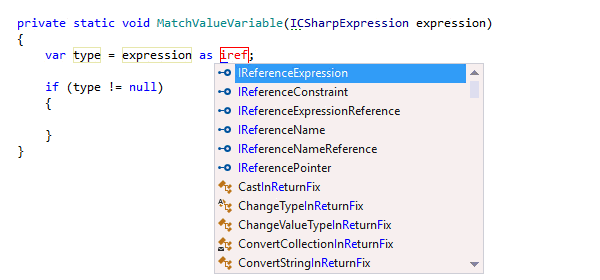
Live templates
Las plantillas personalizables (live templates) son la versión mucho más inteligente de ReSharper de los fragmentos de código de Visual Studio.
Para aplicar plantillas personalizables, tan solo escriba la abreviación de una plantilla y presione Tab en la lista de finalización para expandir la plantilla. Después, use Intro o Tab para navegar por los parámetros de la plantilla. (Si usa la finalización de código nativa de Visual Studio, presione Ctrl+E, L para ver la lista de plantillas personalizables disponibles y expandir una plantilla).
A diferencia de los fragmentos de código, ReSharper puede predecir a partir del contexto qué variables, campos y tipos se pueden usar en las plantillas correspondientes. En la mayoría de los casos no necesitará escribir nada usted mismo. Tan solo elija de una lista de valores sugeridos. Cabe señalar que ReSharper importa fragmentos de código de Visual Studio para C# y los deja disponibles como plantillas personalizables.
ReSharper ofrece un total de más de 170 plantillas personalizables predefinidas para la mayoría de los lenguajes y tecnologías compatibles. La lista incluye plantillas para iterar a través de colecciones, escribir métodos de afirmación, crear nuevos vectores, generar valores de salida, programar consultas LINQ, generar propiedades autoimplementadas y más.
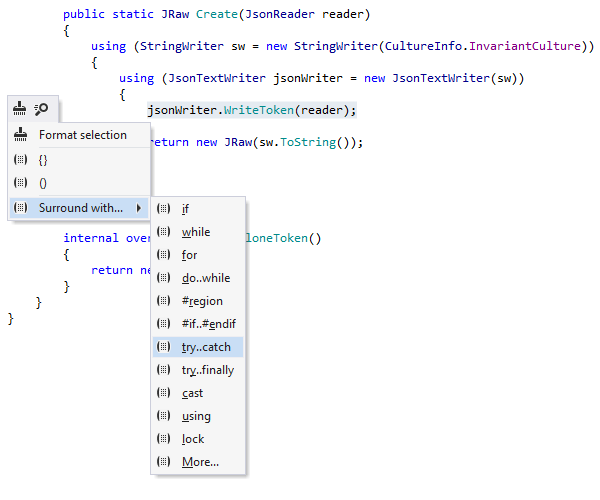
Surround templates
Las plantillas envolventes (sorround templates) se usan para envolver rápidamente una expresión, una única declaración o un bloque de código arbitrario con if...else, try...catch u otras construcciones de código. ReSharper formatea el código de forma inteligente, ajusta la selección y/o reposiciona el signo de intercalación para que usted pueda seguir escribiendo inmediatamente después de aplicar la plantilla.
Para envolver un trozo de código, selecciónelo y presione Ctrl+E, U, lo que mostrará una ventana emergente dedicada con plantillas envolventes disponibles. También puede presionar Alt+Intro después de hacer una selección, lo que mostrará un menú contextual que contiene plantillas envolventes aplicables, así como funcionalidades tradicionales tales como formateador de código y acciones contextuales.
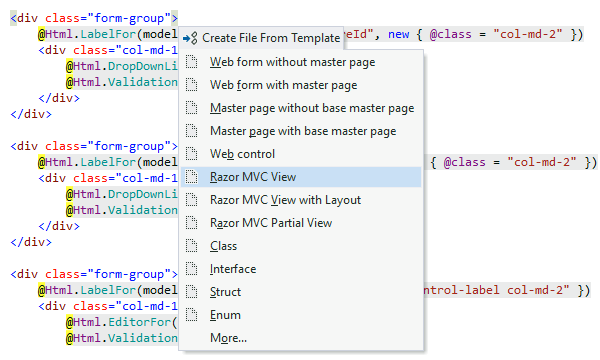
Plantillas de archivos
ReSharper le permite añadir nuevos archivos y nuevos conjuntos de archivos con fragmentos de código predefinidos. Por ejemplo, puede crear un nuevo archivo con una declaración de clase, una interfaz, declaración de struct, etc. Para elegir de la lista de plantillas, presione Ctrl+Alt+Ins sin salir del editor de texto.
Si una plantilla de archivo está diseñada para crear varios archivos, ReSharper añadirá estos archivos en las ubicaciones seleccionadas dentro de su solución e inicializará su contenido con los parámetros sincronizados.
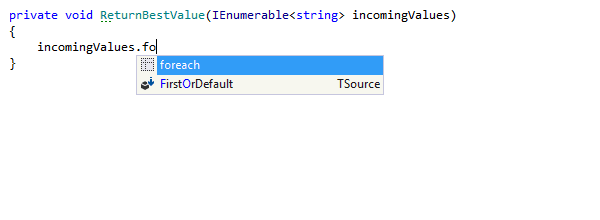
Plantillas postfix
Las plantillas postfix le ayudan a transformar expresiones que ya ha escrito sin saltar hacia atrás. Por ejemplo, puede envolver la expresión actual con if, while, lock, using, añadir return, yield return, await delante de la expresión actual, iterar sobre una colección, generar una declaración switch, convertir la expresión a un tipo específico o incluso introducir un campo o propiedad para la expresión.
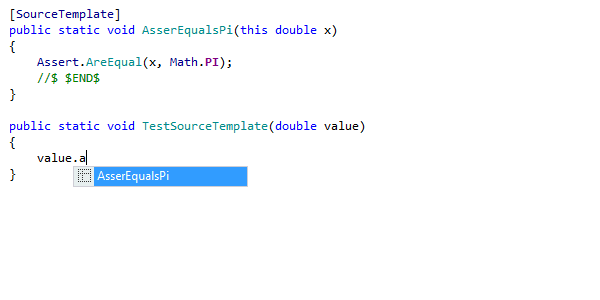
Plantillas fuente (sólo en C#)
Puede extender fácilmente la lista de plantillas postfix con source templantes (plantillas fuente, que se pueden crear en cualquier parte del código de su proyecto como métodos de extensión. Puede definirlas para algunos tipos específicos de su proyecto o para cualquier tipo estándar, como métodos de extensión pública decorados con el atributo [SourceTemplate] del marco de trabajo JetBrains.Annotations.
Para ilustrar el uso de plantillas fuente, creemos una plantilla simple que nos ayudará a verificar valores dobles de igualdad a Pi y mover su signo de intercalación a las pruebas de unidad de la línea siguiente.
Ahora podemos escribir el punto después de cualquier expresión que evalúe a doble, e invocar la plantilla creada.
Cuando elige la plantilla en la lista de finalización, la expresión se sustituye por el código de plantilla y el signo de intercalación se modifica tal como se indica en la plantilla.
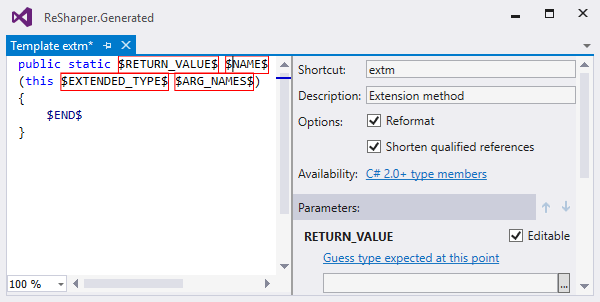
Personalizar, configurar y compartir plantillas
Puede crear sus propias plantillas y modificar las que vienen incluidas con ReSharper.
Para editar plantillas, ReSharper ofrece el Editor de plantillas (Template Editor), que se abre en un panel de código Visual Studio separado, lo que le permite alternar entre su código y su entorno de edición de la plantilla y probar las plantillas en el mundo real de forma más rápida.
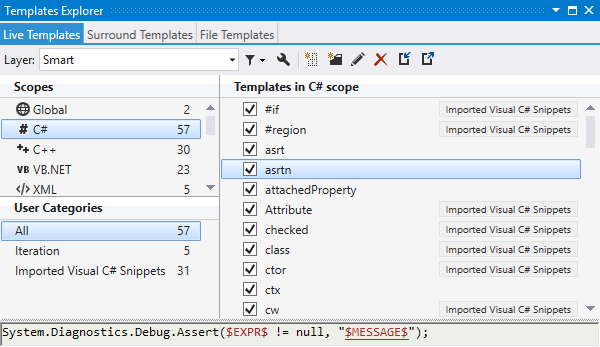
Para gestionar plantillas puede usar el Explorador de plantillas, que se abre desde .
Una vez definida, es posible compartir cualquier plantilla entre miembros de un equipo de dos formas usando el Explorador de plantillas.
Otra forma de compartir plantillas con los miembros de su equipo es usando el mecanismo de establecer capas a medida que las plantillas de código se guardan en los ajustes de ReSharper. Para dejar las plantillas disponibles para otros desarrolladores que trabajan en la misma solución compartida, puede crear nuevas plantillas de código en una capa de ajustes compartidos por el equipo, o copiar las plantillas existentes a una capa de ajustes compartidos por el equipo.
También puede exportar plantillas de código a un archivo y distribuirlo o compartirlo con otros desarrolladores. De forma acorde, puede importar plantillas de código creadas y compartidas por otros desarrolladores.
Nota acerca de los accesos directos
Todos los acceso directo de teclado de esta página están disponibles en el mapa de teclas Visual Studio predeterminado de ReSharper. Para más información sobre los dos mapas de teclas de ReSharper, consulte la documentación de ReSharper.